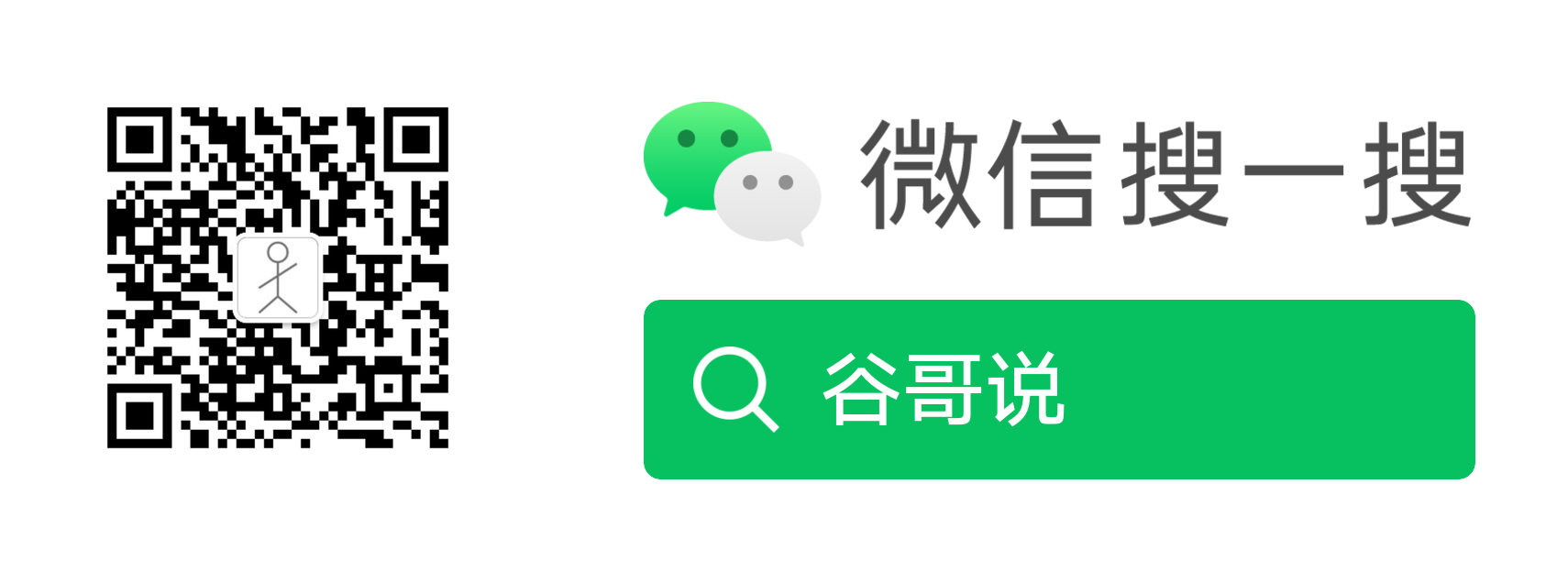解决 vscode 配置 deno 时命令不可用的问题的记录

目录
缘由
最近在用vscode写deno, 最佳拍档应该就是官方提供的插件了,但是使用插件需要对项目进行初始化 (deno:init),其实就是在项目根目录创建一个文件 (.vscode/settings.json), 然后在里面写入 deno 对该项目的配置。
在我刚开始写 deno 代码的时候,这个插件还是好的,但是参与到朋友的一个 demo 的时候就出问题了; 初始化:CMD+ Shift + P,deno:init, 然后右下角提示deno._init_project未找到,请重启 vscode。然后不管怎么重启,即使把插件的源码下载下来编译运行都不行。最终只有重新安装大法了。然而,重装了还是不行。
解决方案
解决方案应该只能是将所有关于 vscode 的所有插件和配置都彻底删除重新安装才行。
删除插件
rm -rf ~/.vscode/extensions删除系统缓存数据
rm -rf ~/Library/Application\ Support/Code从应用程序中删除 vscode
打开 Mac 的应用程序管理文件夹,删除 Visual Studio Code
重新安装 vscode
直接下载安装包或者使用 Homebrew
brew install visual-studio-code安装 deno 插件
在 vscode 的扩展中搜索并安装 deno 插件。
测试
打开 deno 相关的项目。CMD + Shift + P , 输入 deno:init,应该不会再弹出命令找不到的错误提示了。
引用
免责声明
本文仅代表个人观点,与本人所供职的公司无任何关系。